|
2. 选择<<电子邮件/联络信息/行事历>>,再选择<<新增账号>>。
3.账号类型选<<其他>>,之后选择<<新增电子邮件账号>>。
4. 在<<新增账号>>页面,输入以下资料:
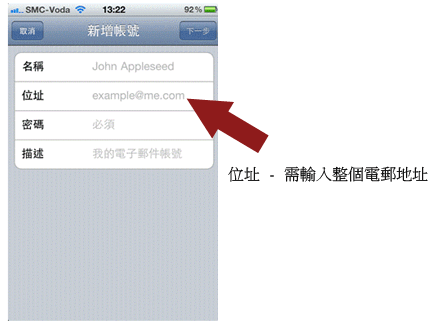
5. 电子邮件类型选择<<IMAP>>,收件服务器设定如下:
主机名 |
mail.你的域名.com |
使用者名称 |
整个电邮地址,如test@你的域名.com |
密码 |
需与电邮户口密码一致 |
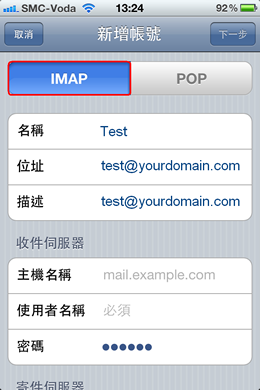
6. 寄件服务器设定如下:
主机名 |
可输入网络供货商提供之SMTP
如已申请我们的SMTP增值服务,请输入smtp.keynet-hk.com (如图) |
使用者名称 |
可参考户口资料 |
密码 |
可参考户口资料 |
*多网站寄存用户需使用与收件服务器一样的设定。
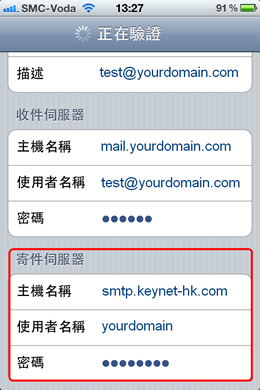
7. 如需设定SMTP SSL Port,先在"主画面"的屏幕选择<<设定>>,再选择<<电子邮件/联络信息/行事历>>,选择<<账号>>,
点选<<寄件服务器>>。
8. 开启<<使用SSL>>,并在<<服务器传输埠>>输入465。
9. 如需设定IMAP SSL Port,选择<<账号>>后,点选<<进阶>>。
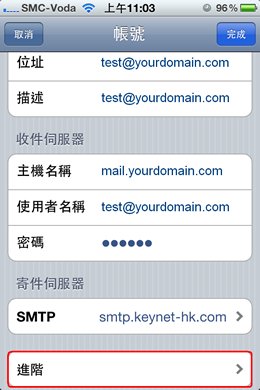
10. 开启<<使用SSL>>,并在<<服务器传输埠>>输入993。
13.
完成设定后,邮件便在你的收件匣内。
常见使用问题
如何使用SMTP 1025 / 2025 的功能?
可按此 |